可以对连接线应用的控制类型取决于多个项目:
| 选择顺序 |
是否您修改的是第一条连接线,还是添加到轮廓的连接线。 |
| 轮廓类型 |
光滑轮廓上的连接线和边线不相切的轮廓上的连接线,会产生不同效果。 |
| 引导线 |
有了引导线和闭合轮廓,引导线可以定义轮廓的起点。 |
可以进行整体或局部的连接线控制。
| 整体扭转控制 |
边线不相切的轮廓上的第一条连接线会沿边线从顶点移动到顶点。当您选择一控标时,控标将连接线移动到下一顶点。 |
| 局部扭转控制 |
当您将连接线添加到带有顶点的轮廓中时,可以对这些连接线进行局部扭转控制。局部扭转控制意味着您可选择控标并将之沿轮廓拖动以修改轮廓之间的同步。
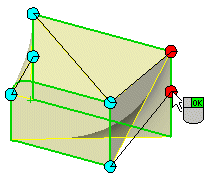

|
要使用整体扭转控制来控制连接线:
- 在轮廓之一上将指针移动到控标上
 。
。控标即会改变颜色  。
。
不论您选择什么轮廓,控标颜色变化都是一样的。但放样形状会相应变化。
- 开始朝着要重新安放连接线的顶点拖动控标。
控标会沿着您所指定的边线移动到下一个顶点。
放样预览随新的同步而更新。
您也可以用右键单击并选择以下快捷键项目来操纵连接线:
| 条目 |
说明 |
|---|
| 撤消连接线编辑 |
最多可以撤消最近六次删除、添加或拖动连接线命令。 |
| 删除连接线 |
删除您所添加的连接线。 |
| 显示连接线 |
显示离所选点最近的连接线。 |
| 显示所有连接线 |
|
| 重设连接线 |
将通过移动连接线所做的所有更改移除。 |
| 隐藏连接线 |
选择一控标将连接线从轮廓中移除,但不将之删除。 |
|
隐藏所有连接线 |
隐藏所有连接线,但不将之删除。 |